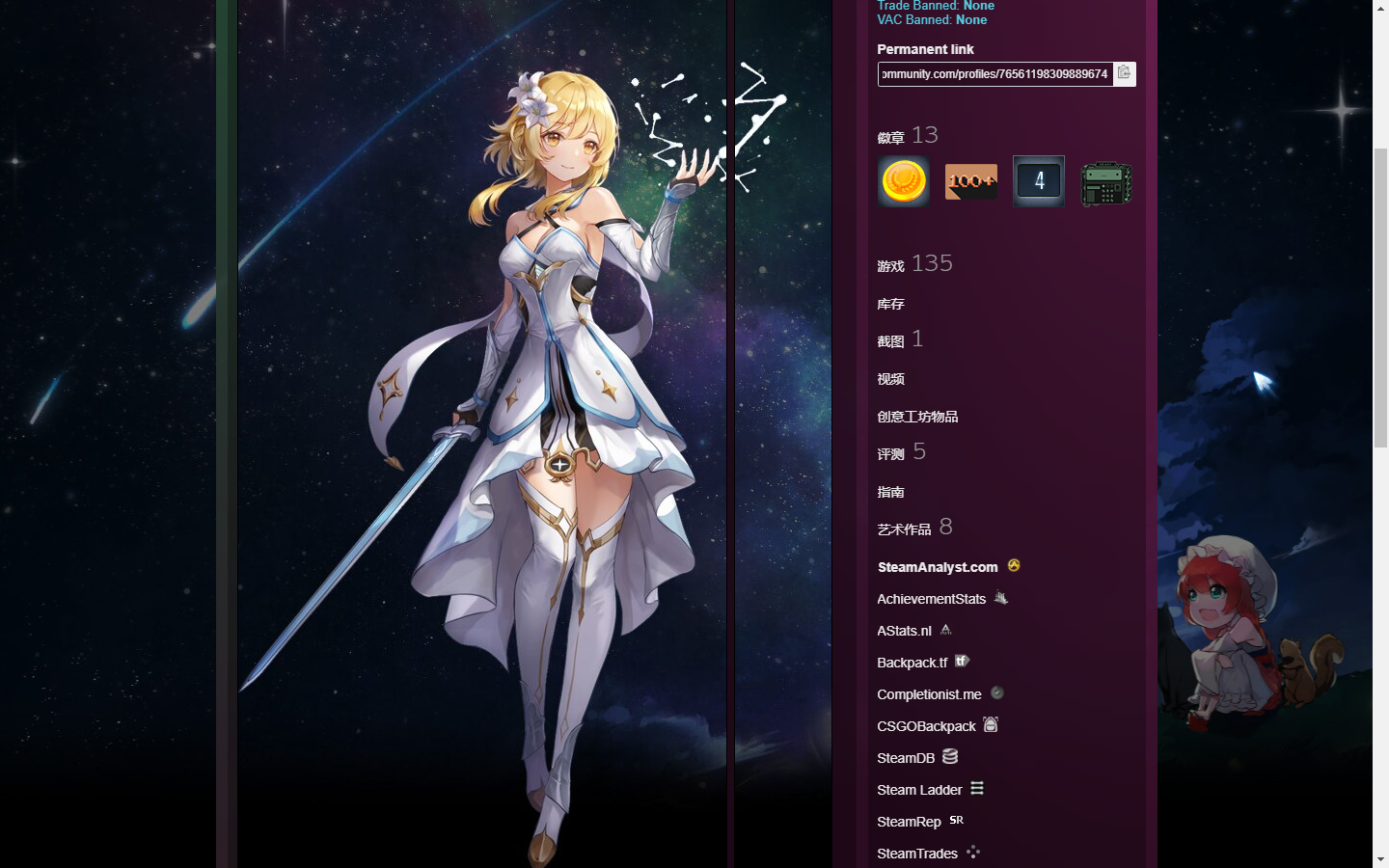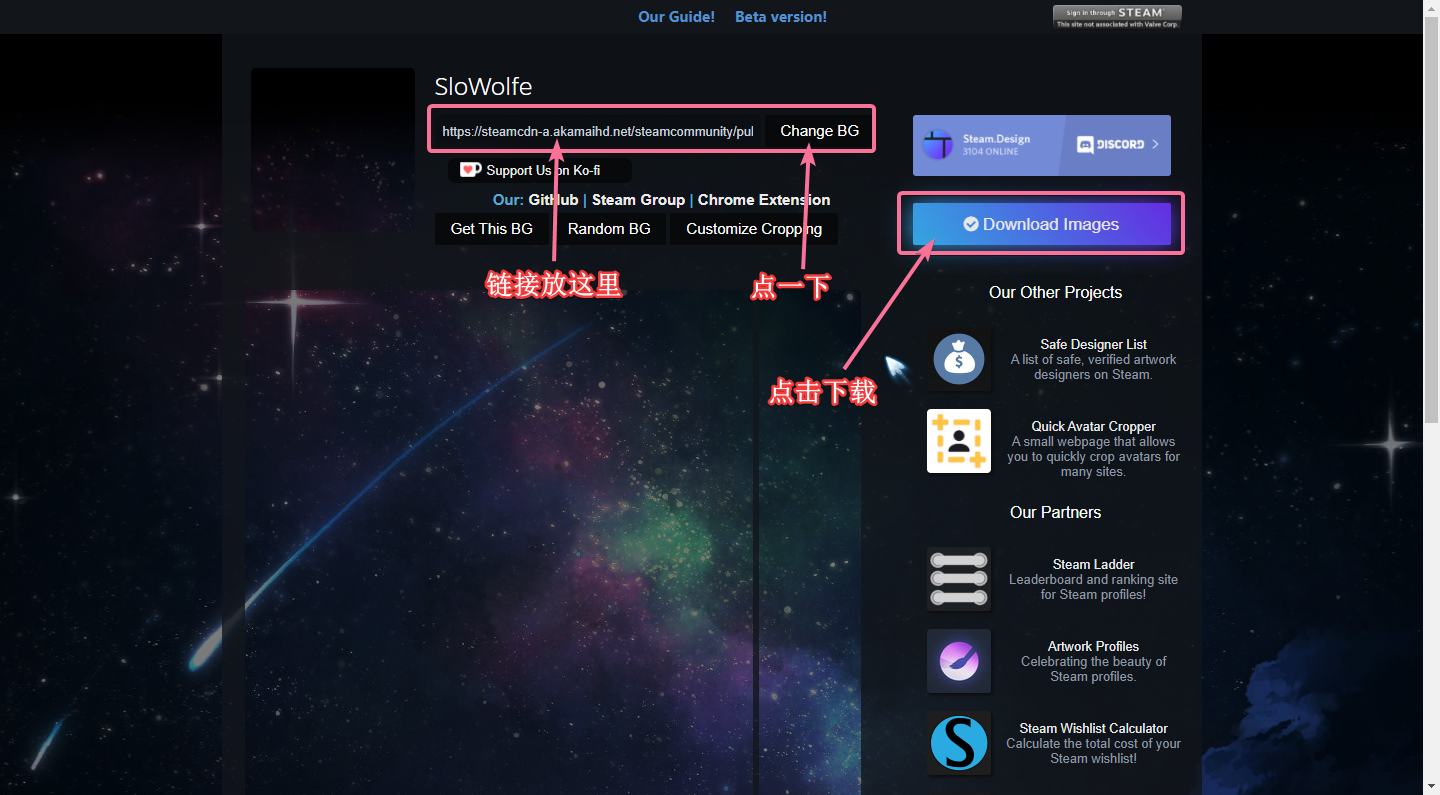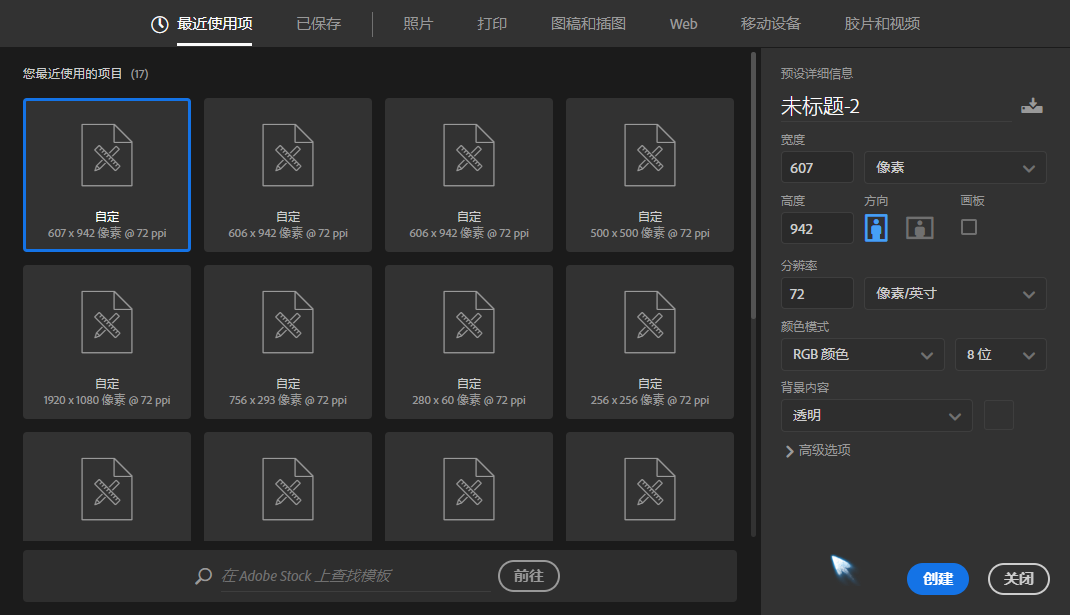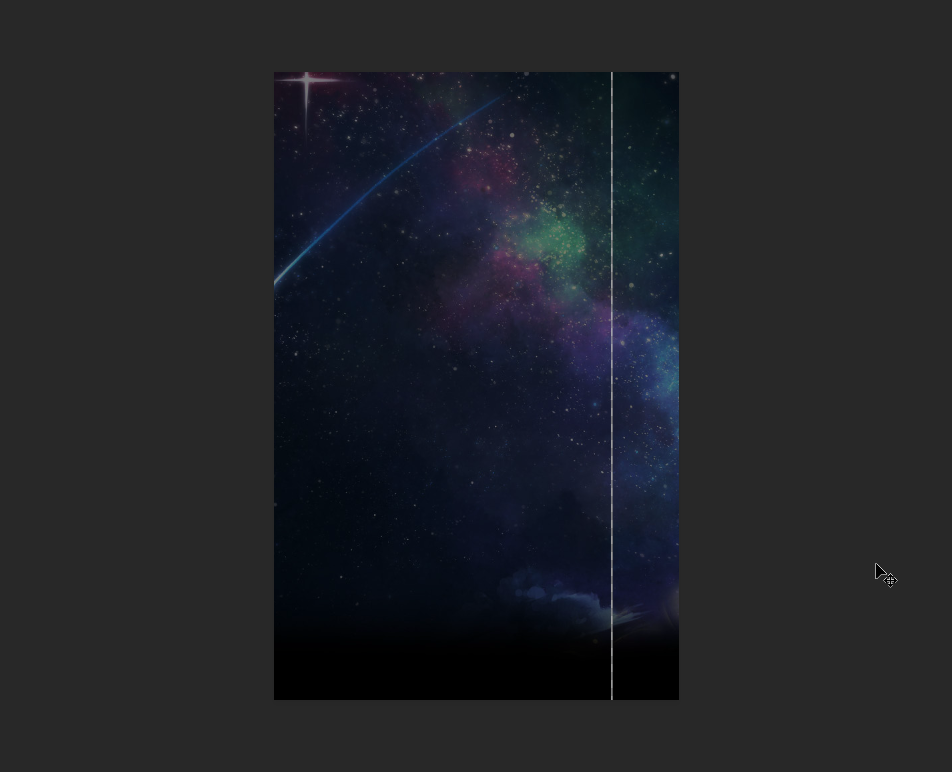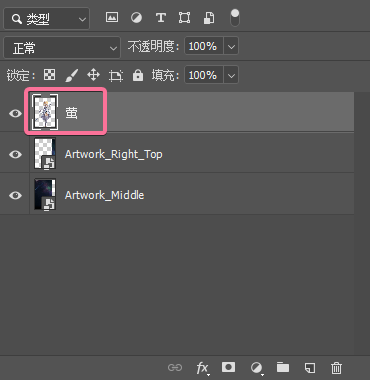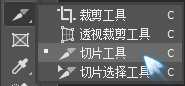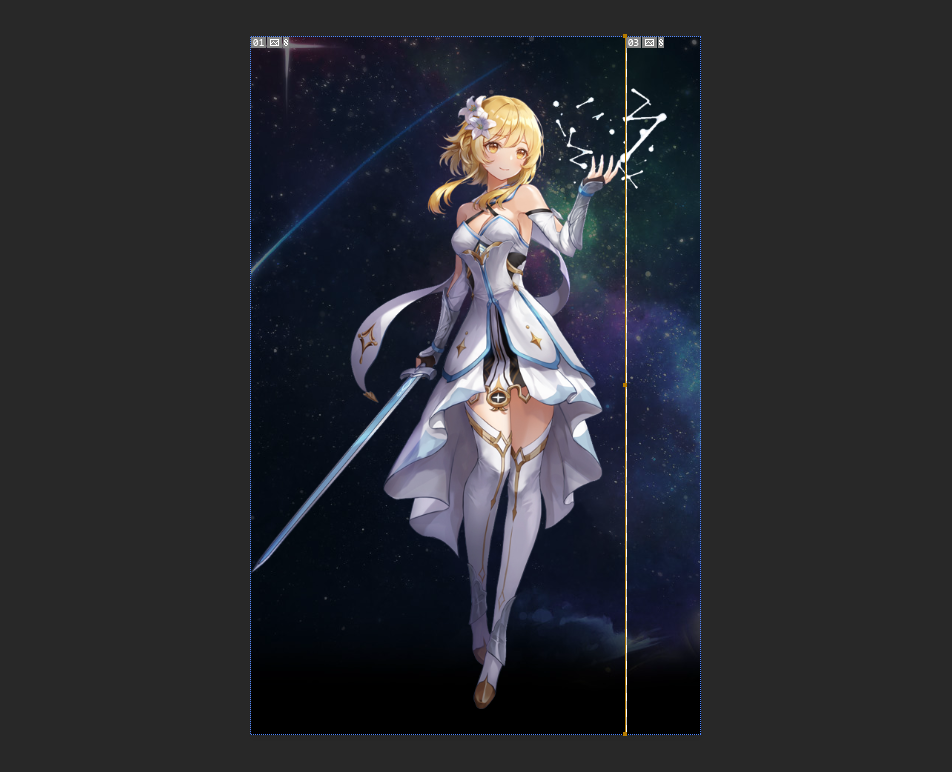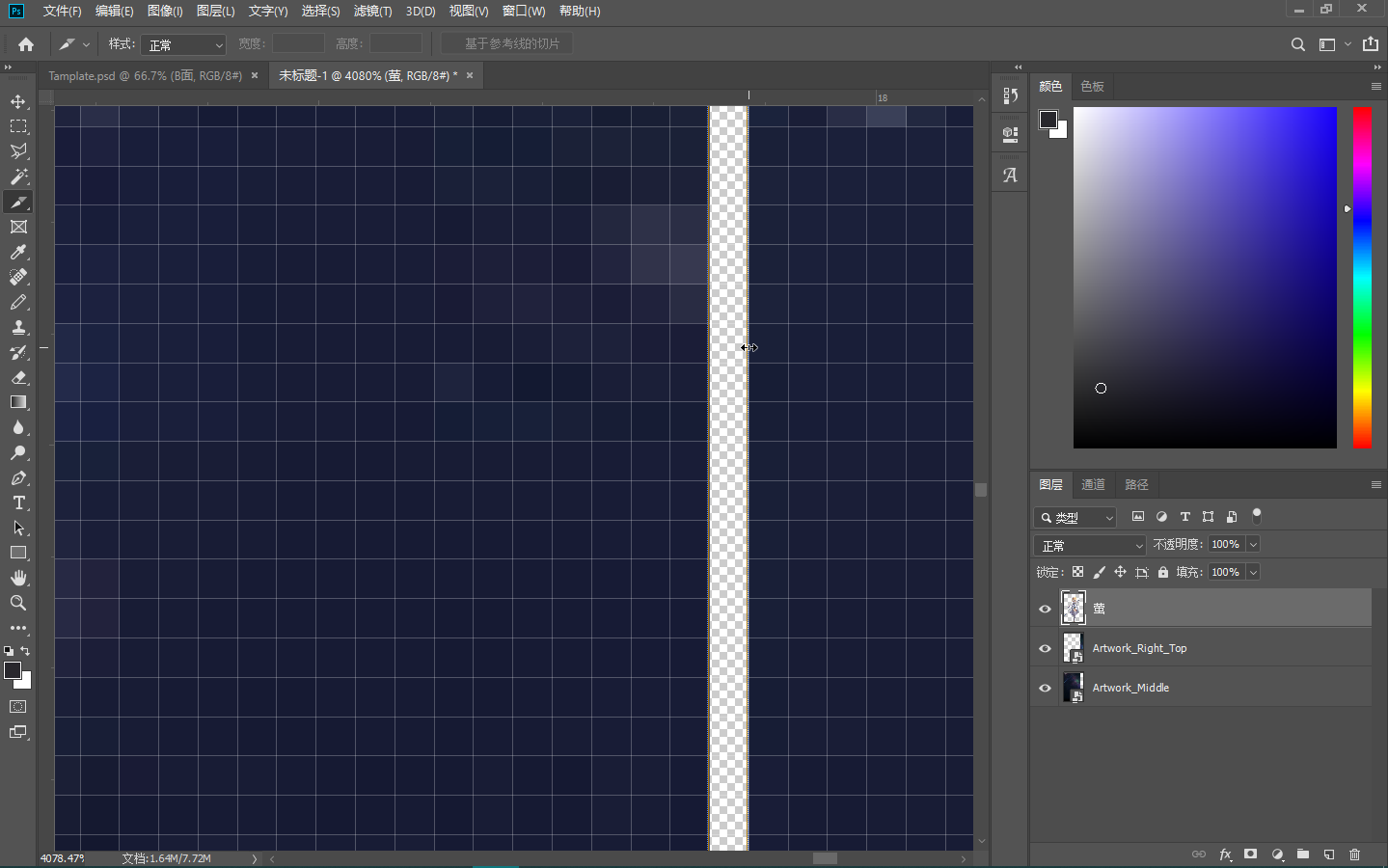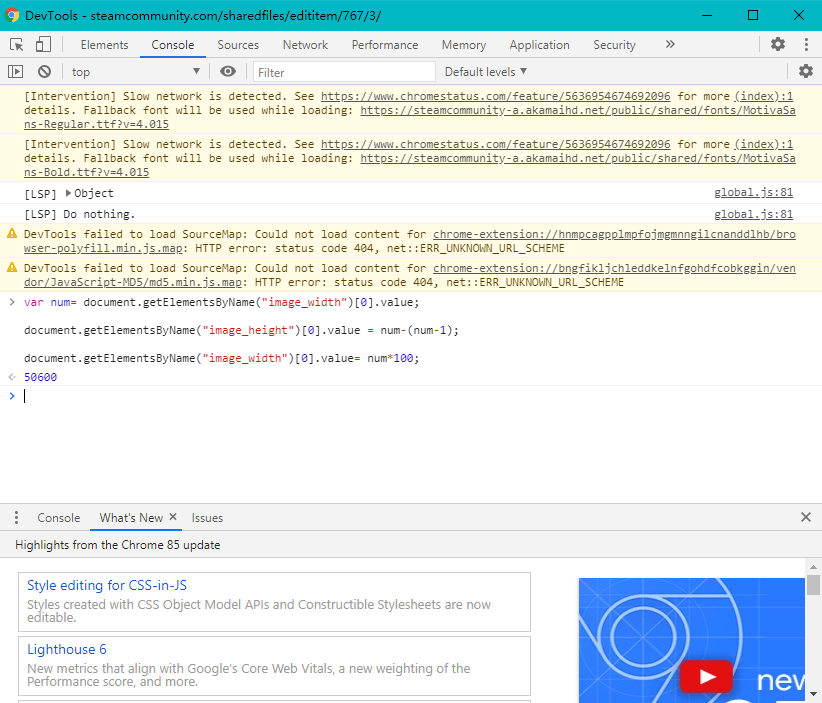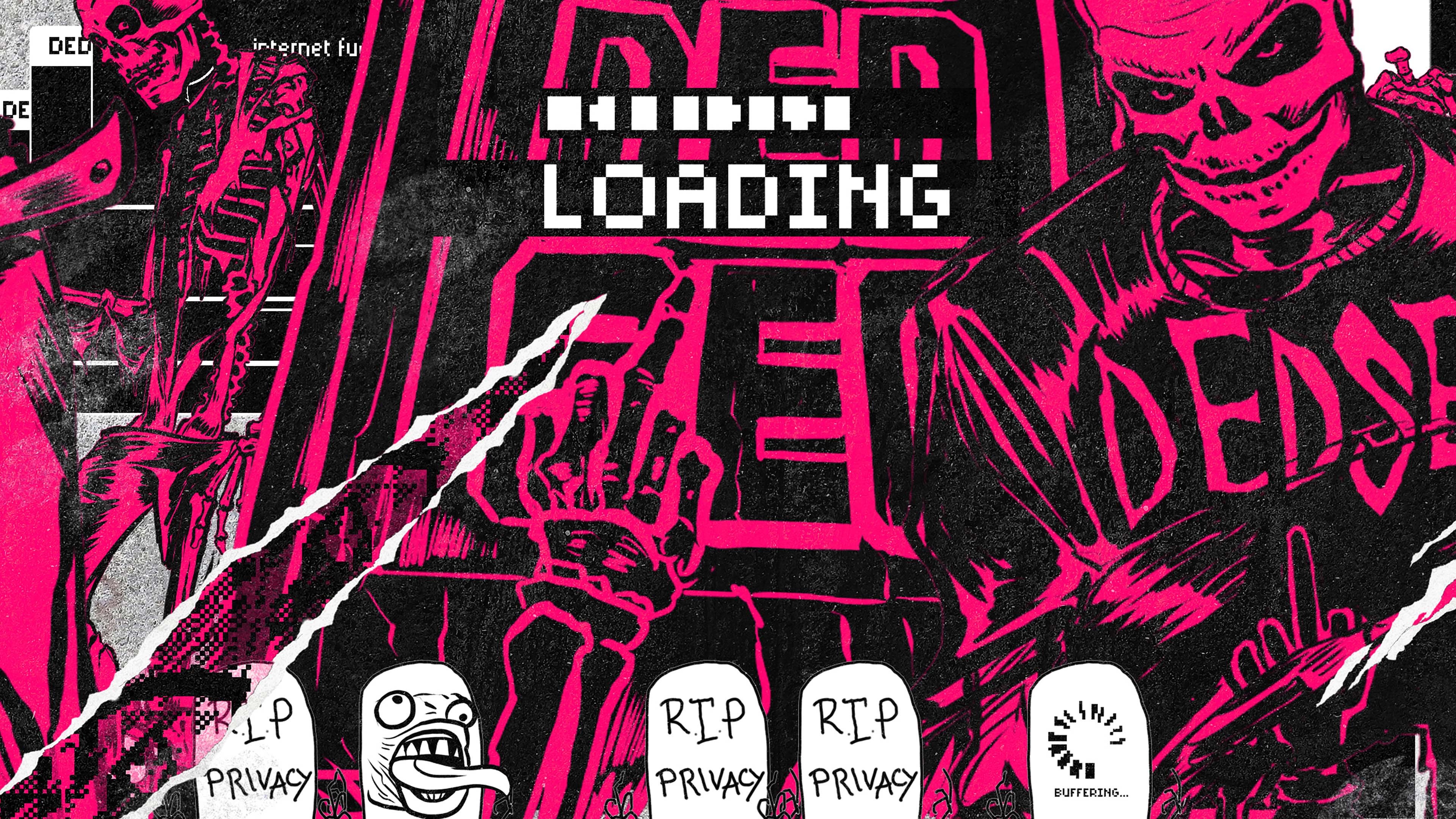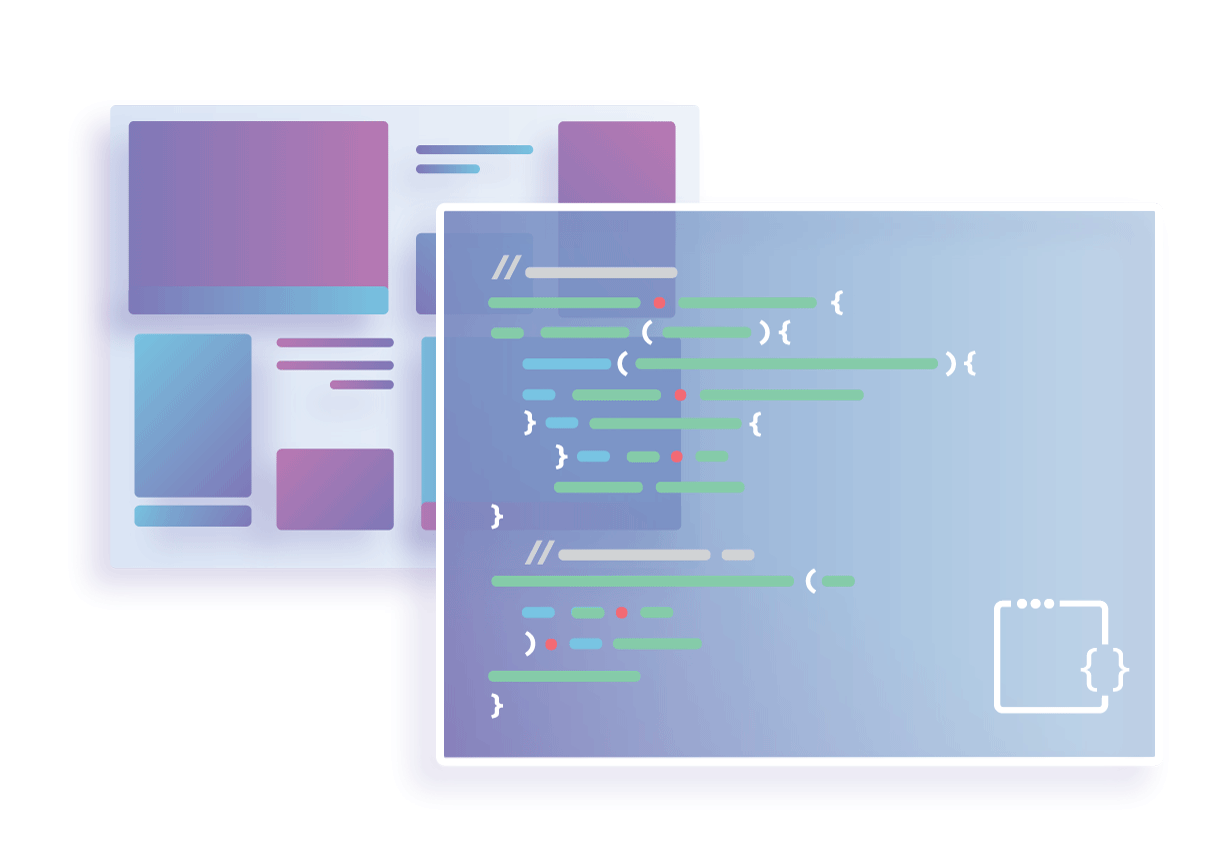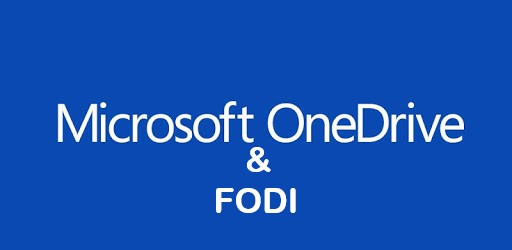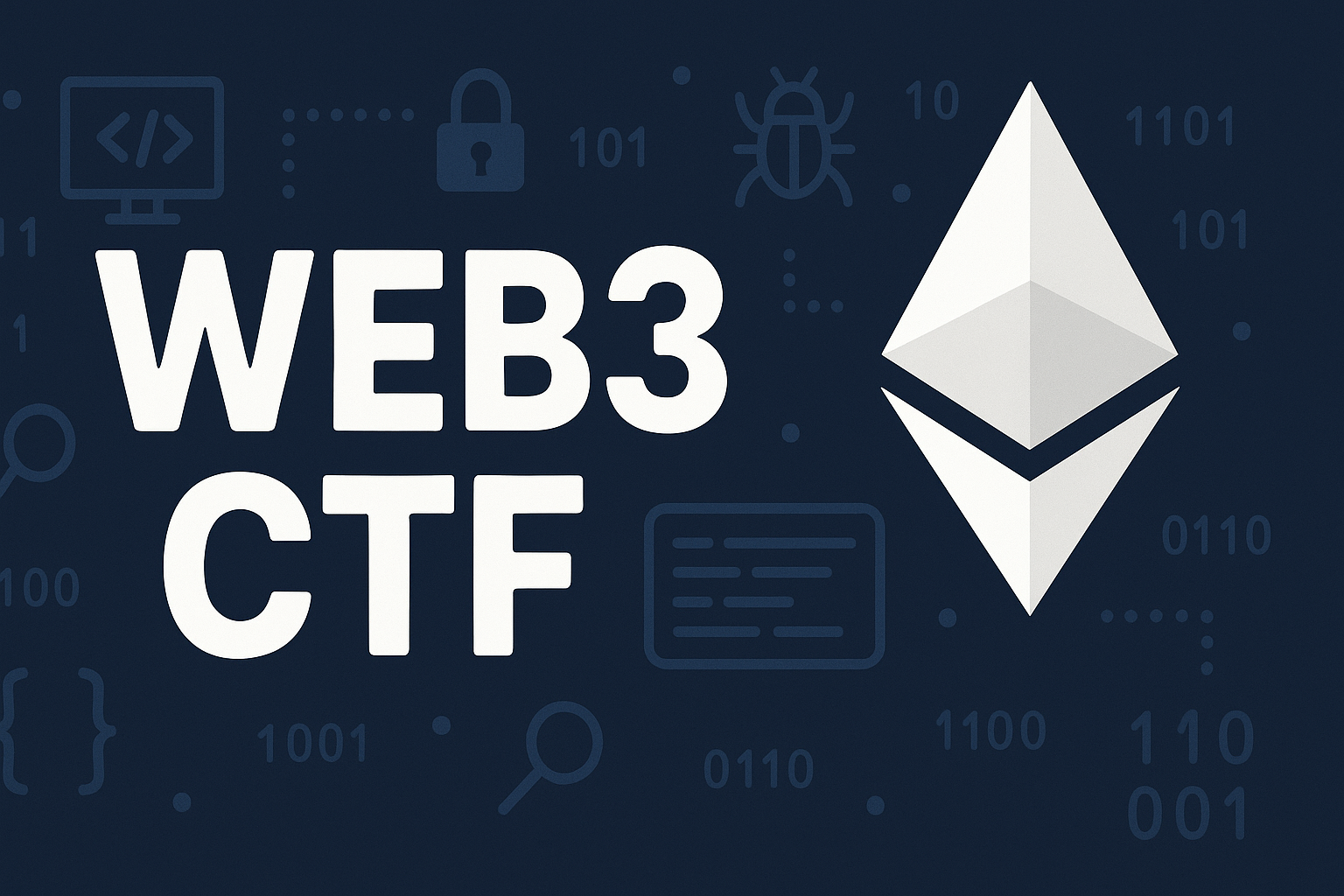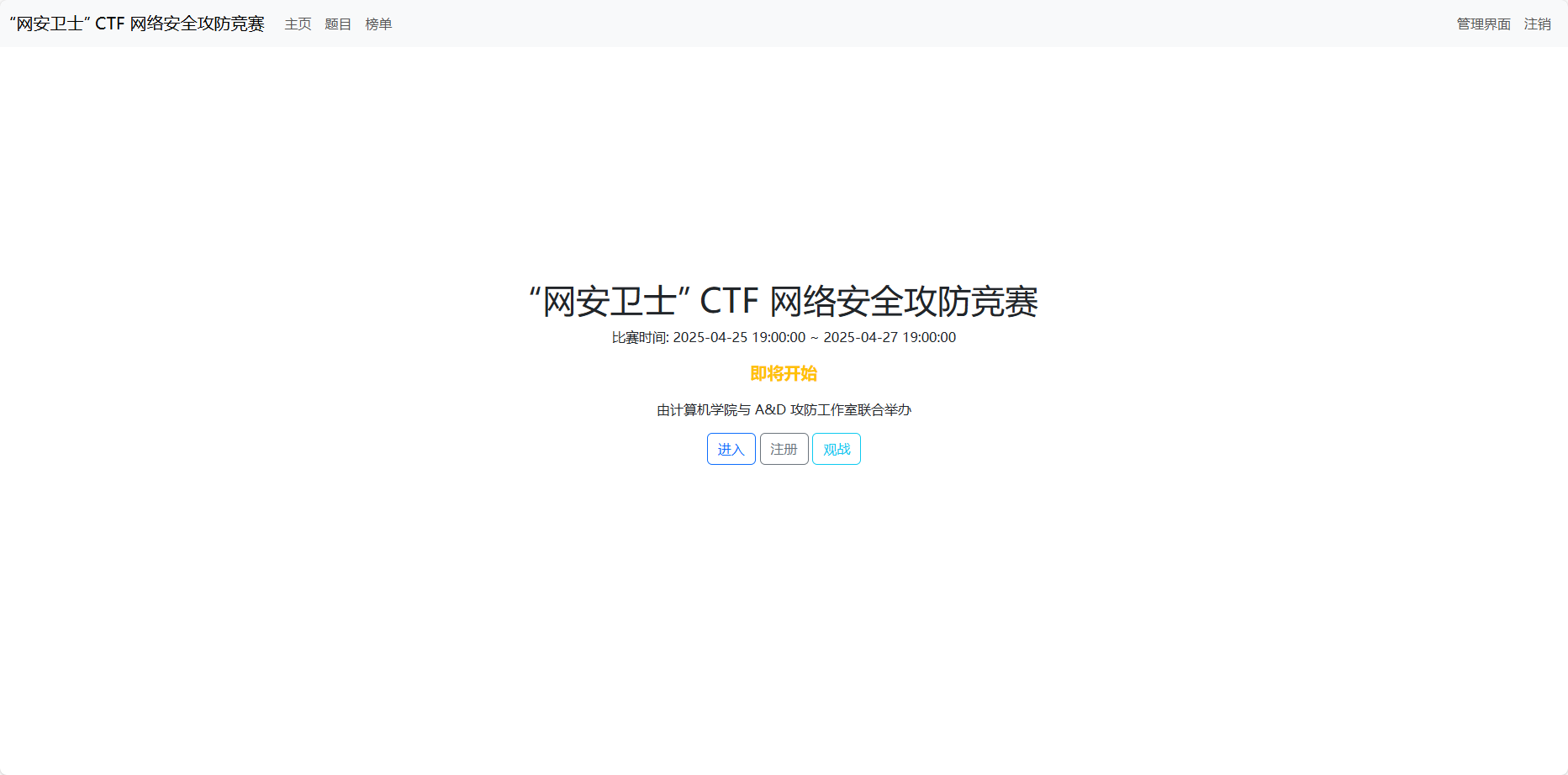Steam资料美化 —— 让你的展柜变得好看!
你也想拥有想别人那样Steam资料有自己喜欢的人物嘛?你也想自己动动手,让自己的Steam资料变得好看吗?现在你不需要去某宝/某东,只要你跟着做,你就能够做到!
观前提示:本教程全程使用Photoshop(包括模板文件),请自备该软件~(另:抠图不是我应该教的)
话不多说,先上一张效果图(你也可以到我的Steam个人资料页面查看)
找图
找图当然是最重要的呀,没有图哪里来的背景……如果你的Steam个人资料没有背景,你可以去点数商店换一个自己喜欢的(点数确实挺难赚的就是了,G胖心里偷喜)
接着我们打开自己的Steam库存,选择你想用来做背景的图,点击查看完整大小
你可以直接点击它,你也可以右键复制链接地址,反正我们需要的是链接
接着我们打开Steam.Design,把自己的链接贴进去点”Change BG”,然后点Download Images
下载下来是个压缩包,我们只要里面的Artwork_Middle.png和Artwork_Right_Top.png即可,如果你对头像也有要求可以把Avatar.png也用上,但是本教程不涉及
至于人物图嘛……P站很多自己找吧
裁剪
接下来就是要Photoshop的时候了,我会完整告诉你怎么弄,当然你也可以直接下载我提供的模板(懒人必备),可以省去切片的步骤,直接把图片拖进去然后保存即可
我们先新建一个607*942的空白画布,如图
打开来就是一个纯空白的文件,接着把我们下载的两个图片拖进去
然后把两个图片分别拖到左右两边,大的在做,小的在右。如果你操作正确的话中间会留下一列空白(纯色)
接着把自己的人物图放进去(请先自己扣好图),如果人物被挡住了需要把人的那一个图层向上移动(两个背景图层没有顺序要求,但是人物一定要在上面)
重点来了!选择切片工具(如果你没有切片工具,请右键裁切工具选择切片工具)
从透明的那一列开始往下拉到底,将图划分为三个区域(因为透明那一列也是一个区域)
如果你不放心自己是否裁切对了,你可以按住Alt+鼠标滑轮上放大来检视自己的操作,如果不对,就可以将切片线移动到正确位置
最后我们按住Ctrl+Alt+Shift+S,进行文件的保存(品质手动拉到100)文件名随便你,反正我们用不到文件名,裁剪就完成了
上传
我们打开Steam艺术作品上传页面(需要梯子或者Steamcommunity302),添加自己的文件,给自己的作品命名
重点来啦!按F12打开开发者工具,选择console,将以下的代码复制进去按回车运行
1 | var num= document.getElementsByName("image_width")[0].value; |
最后会得到一行数字(两个数字的结果不一样,第一个是50600,第二个是10000,两个都要运行)
上传完成后我们点到Steam编辑个人资料,选择艺术作品展柜,并将自己的艺术作品展示出来,保存
这样你就得到了属于你自己的Steam个人资料页面了!
题外话
最近Leancloud国际版又崩了……评论获取不到,烦……
原神挺好玩的,虽然我每天有一个半小时的限制……
CSGO的排位还没打完哭了……昨晚三连跪了